Lägga till delad kalender i webbmejlen
Guiden visar hur du öppnar en delad kalendern i webbmejlen. Alla som har åtkomst till en delad postlåda har också fullständig åtkomst till kalendern. Du kan skapa, redigera och ta bort händelser i kalendern.
Öppna den delade kalendern
1. Logga in på din postlåda med Outlook Web App och välj sedan Kalender.
2. Högerklicka på Andra kalendrar och klicka sedan på Öppna kalender
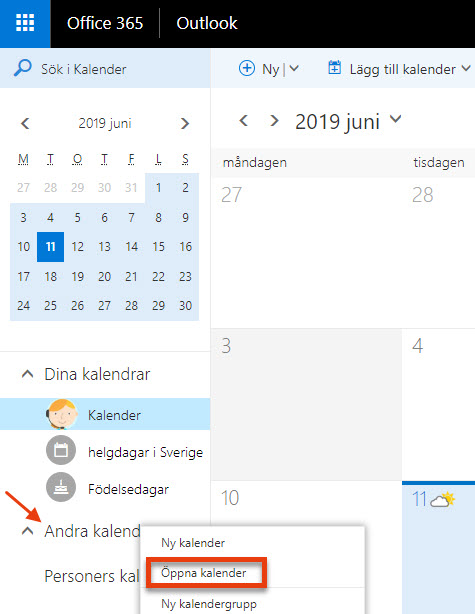
3. Sök efter den delade kalendern du vill öppna i Från katalogen. Välj den delade postlådan du vill öppna genom att klicka.
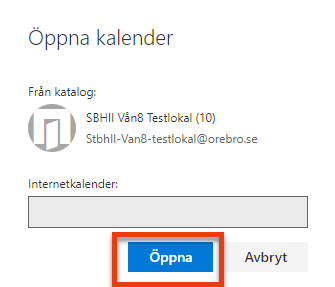
4. Delade kalendern visas
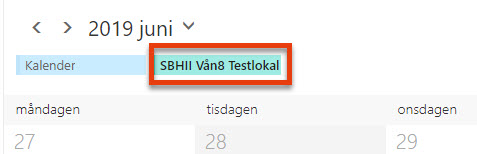
Senast uppdaterad:
Tack för ditt svar!
Berätta gärna vad vi kan göra bättre på den här sidan för att förbättra webbplatsen! Vi har ingen möjlighet att svara, men dina synpunkter är värdefulla för oss. Tänk på att inte skicka in personuppgifter. Om du vill ha svar på en fråga kan du istället använda formuläret ”Lämna en synpunkt”.
Om du ändå skickar in personuppgifter via detta formulär hanteras uppgifterna av Kommunstyrelsen och kan eventuellt lämnas vidare till annan verksamhet inom Örebro kommun i syfte att förbättra vår service.
Här hittar du mer information om hur vi hanterar personuppgifter.
Tack för ditt svar!
Du har nu hjälpt oss att förbättra våra webbplatser.
